Navigasi aplikasi dalam aplikasi berpandukan model
Dalam aplikasi berpandukan model, terdapat tiga komponen navigasi masa jalanan aplikasi utama.
Kawasan - Untuk aplikasi yang mempunyai lebih daripada satu kawasan, kawalan suis dipaparkan dalam anak tetingkap navigasi di bahagian bawah sebelah kiri. Dalam syot layar di bawah, kawasan semasa dinamakan Akaun.
Kumpulan - Nama kumpulan muncul sebagai elemen navigasi dalam aplikasi dengan nama subkawasan dalam kumpulan yang disenaraikan di bawahnya. Dalam syot layar di bawah, satu kumpulan dinamakan Akaun dan satu lagi dinamakan Kumpulan Baharu.
Halaman - Halaman muncul di bawah kumpulan yang dikonfigurasikan dalam pereka bentuk aplikasi. Dalam tangkapan skrin di bawah, satu halaman dinamakan Semua hasil akaun dan halaman lain dinamakan Kenalan.

Cipta kawasan
Secara lalai, keupayaan untuk mencipta kawasan tambahan dinyahdayakan. Kawasan didayakan secara lalai bagi aplikasi yang mempunyai berbilang kawasan sedia ada.
Dayakan kawasan
- Pada bar perintah, pilih Tetapan.
- Pilih Navigasi pada anak tetingkap kiri kemudian pilih Dayakan Kawasan.
- Tutup dialog Tetapan.
Tambah kawasan baharu
Pada anak tetingkap navigasi kiri, pilih Halaman.
Pilih penukar kawasan di bawah Halaman kemudian pilih Kawasan baru. Jika penukar kawasan hilang, anda perlu mendayakan kawasan.
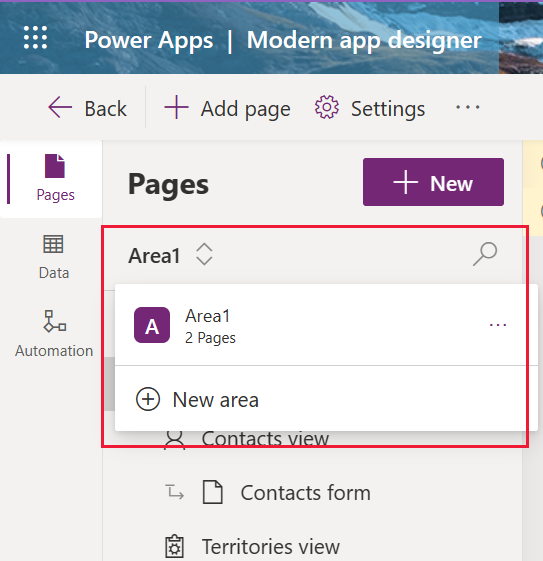
Lengkapkan anak tetingkap sifat untuk kawasan tersebut:
- Tajuk: Masukkan tajuk yang digunakan untuk menerangkan kawasan tersebut.
- Ikon: Secara pilihan tetapkan ikon untuk kawasan tersebut. Maklumat lanjut: Cipta atau edit sumber web model dipacu model untuk mengembangkan aplikasi
- ID: Sistem menjana pengecam untuk kawasan tersebut. Terima ID yang dijana sistem atau masukkan ID baharu.
Untuk menyimpan perubahan navigasi aplikasi anda, pilih Simpan.
Untuk menerbitkan perubahan dan menjadikan ia tersedia kepada pengguna lain, pilih Terbitkan.
Cipta kumpulan
Untuk mencipta kumpulan baharu, lengkapkan langkah berikut:
Pada anak tetingkap navigasi kiri, pilih Halaman.
Pilih ... bersebelahan Navigasi.
Pilih Kumpulan baru.

Lengkapkan anak tetingkap sifat untuk kumpulan:
- Tajuk: Masukkan tajuk yang digunakan untuk menerangkan kumpulan.
- ID: Sistem menjana pengecam untuk kumpulan. Terima ID yang dijana sistem atau masukkan ID baharu.
- Seting Lanjutan:
- Tajuk disetempatkan: Tambah tajuk yang disetempatkan untuk tajuk kumpulan. Maklumat lanjut: Terjemahkan teks yang boleh disetempatkan untuk aplikasi berpandukan model
- Perihalan setempat: Tambah perihalan setempat untuk perihalan kumpulan. Maklumat lanjut: Terjemahkan teks yang boleh disetempatkan untuk aplikasi berpandukan model
Untuk menyimpan perubahan navigasi aplikasi anda, pilih Simpan.
Untuk menerbitkan perubahan dan menjadikan ia tersedia kepada pengguna lain, pilih Terbitkan.
Cipta halaman
Halaman dahulunya dipanggil subareas dalam pereka aplikasi. Untuk mencipta halaman baru, lengkapkan langkah berikut:
- Pada bar perintah, pilih Tambah halaman.
- Pilih jenis kandungan yang anda mahu.
- Dataverse jadual. Pilih jadual sedia ada atau cipta jadual baharu. Maklumat lanjut: Cipta jadual tersuai
- Papan pemuka. Pilih papan pemuka. Maklumat lanjut: Cipta atau edit papan pemuka aplikasi berpandukan model
- URL. Tambah URL, seperti alamat tapak web. Maklumat lanjut: Tambah URL pada app
- Halaman tersuai. Tambah halaman tersuai, seperti halaman aplikasi kanvas. Maklumat lanjut: Gambaran keseluruhan halaman tersuai untuk aplikasi berpandukan model
- Lengkapkan pilihan yang ada pada skrin anda untuk mencipta halaman, kemudian pilih Tambah.
- Untuk menyimpan perubahan navigasi aplikasi anda, pilih Simpan.
- Untuk menerbitkan perubahan dan menjadikan ia tersedia kepada pengguna lain, pilih Terbitkan.
Tambahkan URL pada aplikasi
URL ialah sejenis halaman dalam navigasi aplikasi. Apabila pengguna memilih halaman, URL terbuka dalam tab baru dalam pelayar web.

Dalam pereka aplikasi berpandukan model, pilih Tambah halaman pada bar perintah.
Pada skrin halaman Baru, pilih URL, kemudian pilih Berikut.
Dalam anak tetingkap sifat untuk URL, masukkan maklumat berikut, kemudian pilih Tambah:
URL: Masukkan URL penuh, seperti https://www.microsoft.com.
Tajuk: Masukkan tajuk untuk komponen URL.
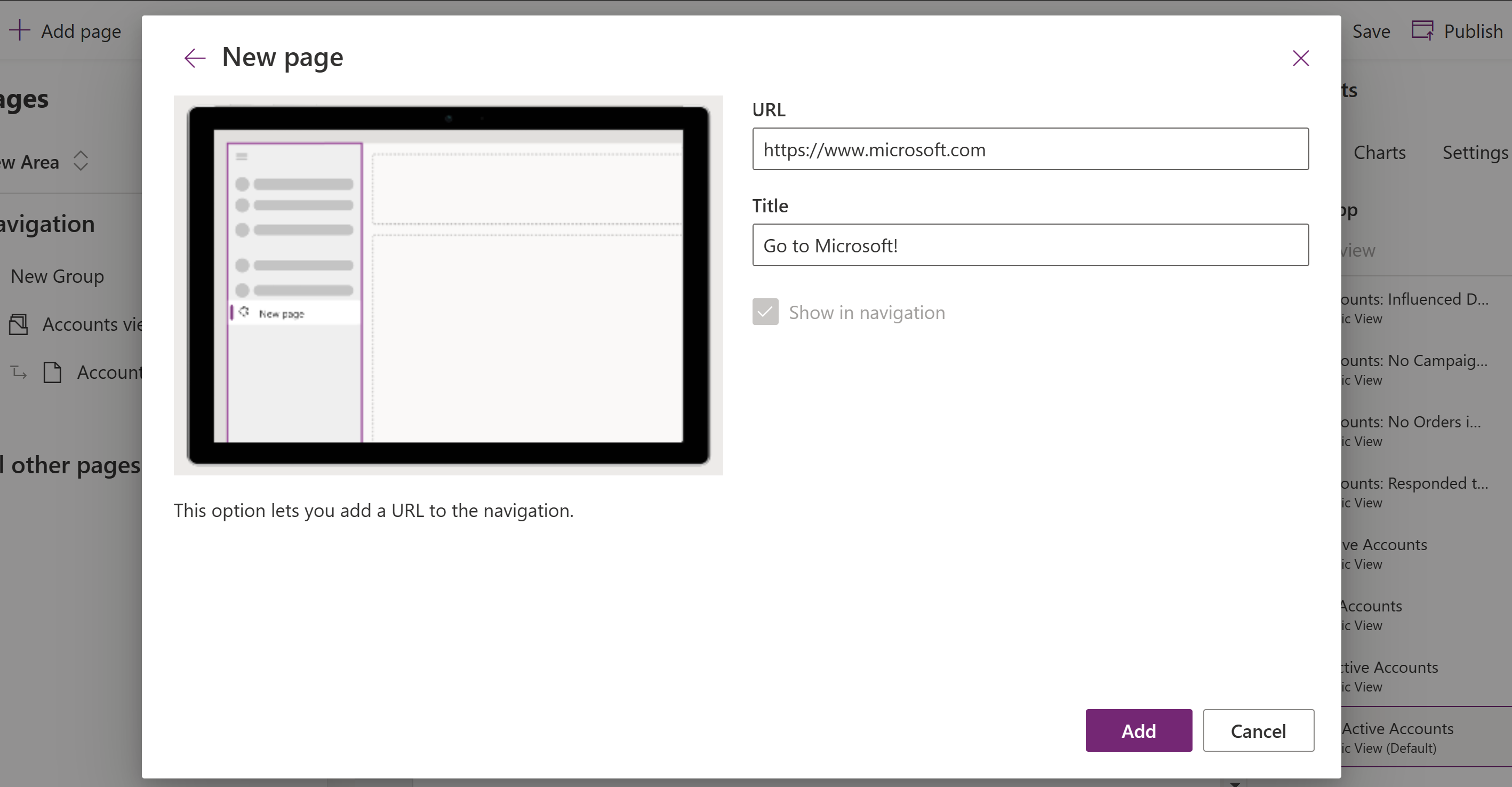
Untuk menyimpan perubahan navigasi aplikasi anda, pilih Simpan.
Untuk menerbitkan perubahan dan menjadikan ia tersedia kepada pengguna lain, pilih Terbitkan.
Mengalih keluar kumpulan atau halaman
- Pada anak tetingkap navigasi kiri, pilih Halaman.
- Pilih kumpulan atau halaman yang anda inginkan, pilih elipsis (...) kemudian pilih Alih keluar daripada navigasi.
Mengalih keluar kawasan
- Pada anak tetingkap navigasi kiri, pilih Halaman.
- Pilih penukar kawasan di bawah Pages, pilih ... bersebelahan kawasan yang anda ingin alih keluar, kemudian pilih Alih keluar daripada navigasi.
Lihat juga
Gambaran keseluruhan pereka bentuk aplikasi berpandukan model (pratonton)